

|
办公软件是指可以进行文字处理、表格制作、幻灯片制作、图形图像处理、简单数据库的处理等方面工作的软件。目前办公软件朝着操作简单化,功能细化等方向发展。办公软件的应用范围很广,大到社会统计,小到会议记录,数字化的办公,离不开办公软件的鼎力协助。另外,政府用的电子政务,税务用的税务系统,企业用的协同办公软件,这些都属于办公软件。 相信很多人在办公的时候都会使用excel2007软件,不过你们晓得excel2007中是怎么样生成二维码的吗?本期为你们带来的教程就是excel2007生成二维码的详细操作步骤。 我们先将材料中QRmake.exe拷贝至D盘根目录下,打开execl软件,进入宏录制  接着我们设置快捷键及说明,点击确定  然后我们需要退出宏录制  这时我们按alt+F8 进入执行对话框,选中刚才录制的宏,单击编辑(图4)进入VBE编辑器  会发现进去是一段空代码,将代码内容全部选中,删除  然后我们将工具中VBA文本文档的代码复制,粘贴到当前窗口 图中第一处标记:i = MK_QR(ActiveCell.Value,"10", "4"), 括号内有三个参数:ActiveCell.Value即是要转换成二维码的内容,本例时当前选中单元格内容 "10",二维码的显示精度,显示精度越高辨识度越高,但读取时间较长 "4",二维码尺寸 图中第二处标记:ActiveCell.Offset(0, 1).Select,将生成的二维码放置的位置,样本代码中 将二维码图片放置在当前单元格向右一格的位置。Offset后的括号内两个数值表示坐标 第一个数字表示行偏移,向下为正,向上为负 第二个数字表示列偏移,向右为正,向左为负 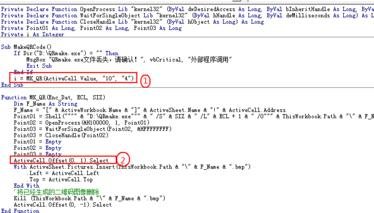 使用方法:选中要转换二维码的单元格,按alt+F8快捷键调出执行窗口,选中MakeQRCode 执行  我们也可用图片来调用该宏,绘制或者插入任意图片,右键点击该图片,选择“指定宏”  接下来在弹出的对话框中选中之前定制的宏  最后一步适当调整单元格的尺寸与二维码图片尺寸一致 看完上文所描述的excel2007生成二维码的详细操作步骤,伙伴们自己也赶紧动手去试试吧! Office办公软件是办公的第一选择,这个地球人都知道。除了微软Office,市面上也存在很多其他Office类软件。 |
温馨提示:喜欢本站的话,请收藏一下本站!